苹果手机怎么连接电脑打印机?详细步骤是什么?
苹果手机怎么和打印机连接电脑连接打印机
在现代办公与生活中,苹果手机(iPhone)与打印机的连接需求日益频繁,无论是打印文档、照片还是票据,高效的连接方式都能提升工作效率,本文将详细介绍苹果手机通过电脑间接连接打印机的操作步骤,以及AirPrint等无线连接方法,帮助用户轻松实现打印需求。
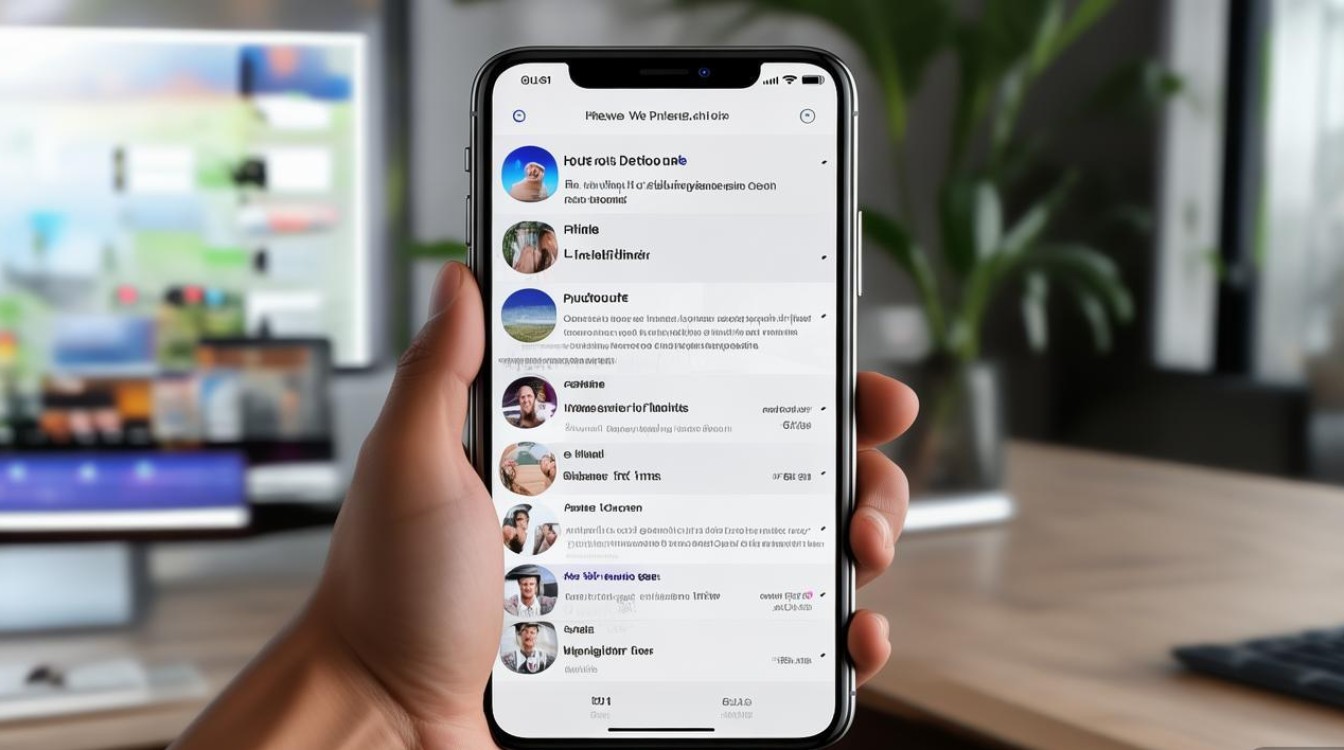
通过电脑间接连接打印机(适用于无AirPrint支持的打印机)
如果打印机不支持AirPrint功能,可通过电脑作为“中转站”,实现苹果手机的打印需求,以下是具体步骤:
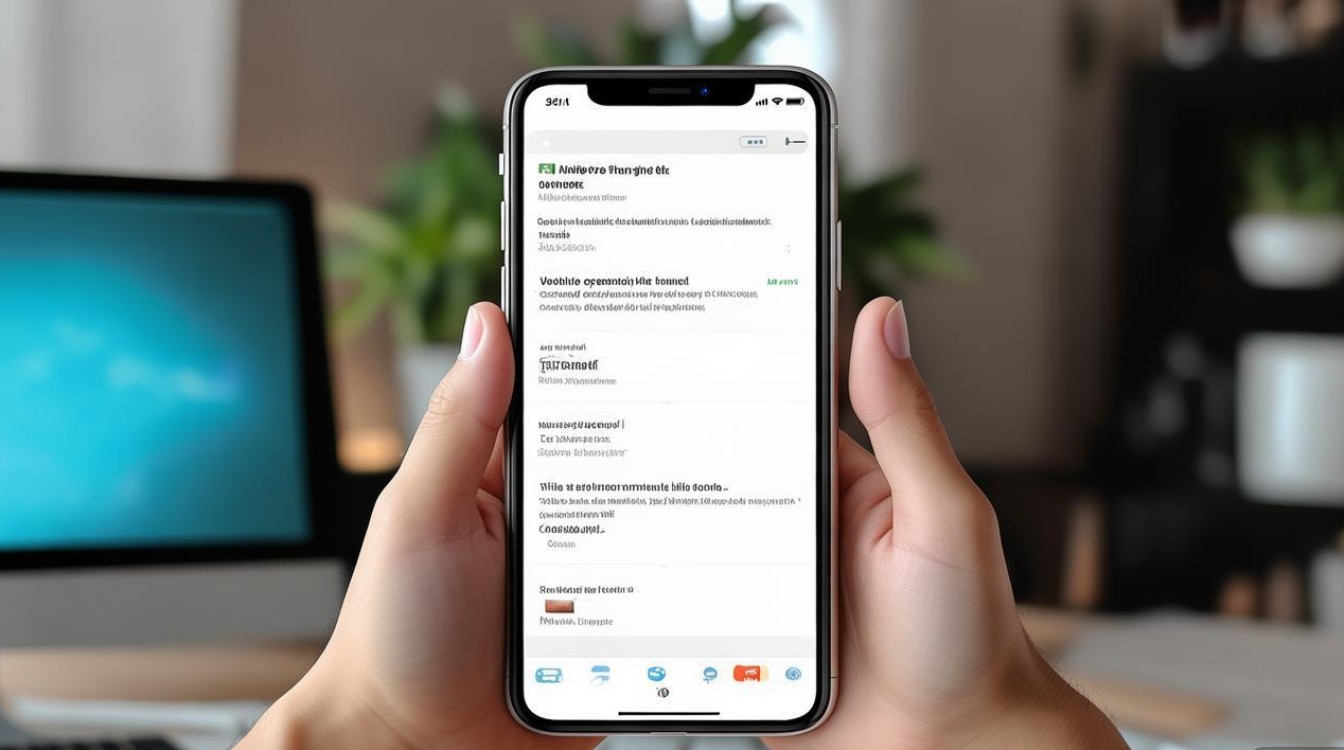
确保电脑与打印机连接正常
- 有线连接:将打印机通过USB线连接至电脑,并安装对应驱动程序。
- 无线连接:确保打印机与电脑连接至同一Wi-Fi网络,并通过打印机厂商的软件完成配置。
在电脑上启用打印共享
- Windows系统:
- 进入“设置”>“设备”>“打印机和扫描仪”,右键点击已连接的打印机,选择“打印机属性”。
- 切换至“共享”选项卡,勾选“共享这台打印机”,并记下共享名称(如“HP_LaserJet”)。
- macOS系统:
进入“系统设置”>“共享”,勾选“打印机共享”,并在列表中选择目标打印机。
在苹果手机上设置打印
- 步骤1:确保手机与电脑连接至同一Wi-Fi网络。
- 步骤2:打开手机中的文档或照片,点击“分享”图标(方框加箭头)。
- 步骤3:向下滑动并选择“打印”,点击“选择打印机”>“选项”>“打印机”>“IP”>“LPD/LPR”或“HP Jetdirect”。
- 步骤4:输入电脑IP地址(可在电脑“设置”>“网络”中查看)和共享打印机名称,完成连接后即可打印。
使用AirPrint直接连接打印机(推荐方法)
AirPrint是苹果设备内置的无线打印功能,支持大多数新款打印机,无需额外安装驱动。
检查打印机是否支持AirPrint
- 可访问苹果官网查看兼容打印机列表,或查看打印机说明书确认是否支持AirPrint。
连接步骤
- 步骤1:确保手机与打印机连接至同一Wi-Fi网络。
- 步骤2:打开iPhone中的“照片”“备忘录”或“邮件”等支持打印的应用。
- 步骤3:点击“分享”图标,选择“打印”,系统会自动搜索附近的AirPrint打印机。
- 步骤4:选择打印机,调整打印份数、颜色等选项,点击“打印”即可。
常见问题解决
| 问题现象 | 解决方法 |
|---|---|
| 找不到AirPrint打印机 | 确保手机与打印机在同一Wi-Fi网络,重启路由器及打印机。 |
| 打印失败或卡纸 | 检查打印机墨盒/碳粉及纸张,确保固件为最新版本(通过打印机官网更新)。 |
第三方打印应用辅助连接
若打印机不支持AirPrint,可下载厂商官方应用(如HP Smart、Epson iPrint)或通用打印应用(如Printer Pro)。
下载并配置应用
- 以“HP Smart”为例:
- App Store下载应用,登录HP账户。
- 应用内自动搜索局域网内的HP打印机,或通过添加功能手动配置。
打印操作流程
- 打开手机文件,点击“分享”>“打开HP Smart”,选择打印机后调整设置并打印。
注意事项
- 网络稳定性:无线打印时,避免频繁切换Wi-Fi网络,确保信号强度。
- 系统更新:保持iOS系统及打印机固件为最新版本,兼容性更佳。
- 隐私保护:避免在公共网络下打印敏感文件,防止信息泄露。
通过以上方法,用户可根据打印机型号及使用场景选择合适的连接方式,无论是通过电脑中转还是AirPrint直连,都能轻松实现苹果手机与打印机的无缝协作,提升办公与生活效率。
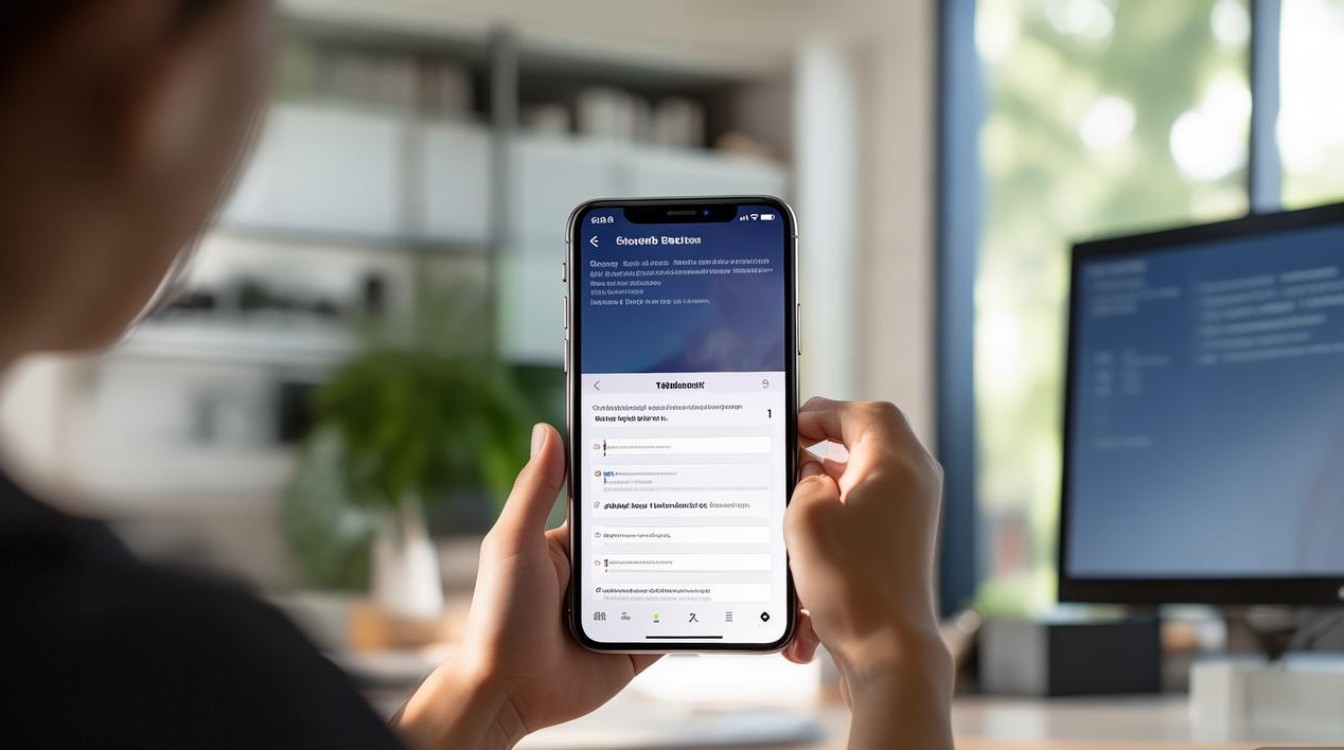
版权声明:本文由环云手机汇 - 聚焦全球新机与行业动态!发布,如需转载请注明出处。



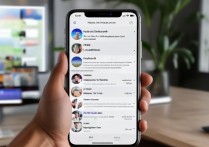


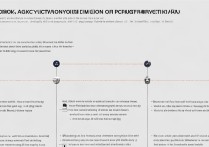





 冀ICP备2021017634号-5
冀ICP备2021017634号-5
 冀公网安备13062802000102号
冀公网安备13062802000102号